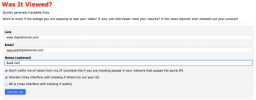Se spomnite zadnjega super glasnega koncerta, ki ste ga obiskali? Kako ste iz kluba ali koncertne dvorane prišli popolnoma dezorientirani in se naslednji dan zbudili, ko ste se spraševali, ali boste še kdaj kaj slišali? Seveda, to zvonjenje v vaši glavi se je verjetno po nekaj dneh umirilo in na koncu se je zdelo, da je vse v redu. Toda če si bobniče še naprej razbijate zaradi glasnega hrupa iz zunanjega okolja ali zaradi povečanja glasnosti v slušalkah, postopoma bodo zdrave lasne celice, ki obdajajo vaše notranje uho – tiste, ki pošiljajo električne impulze v vaše možgane za interpretacijo zvoka. poškodovana.
Vsebina
- Nastavitev decibelov za slušalke
- Poslušaj v živo
- Namestitev za slušalke
Poškodovane celice ne morejo pošiljati impulzov v možgane in se ne morejo regenerirati ali popraviti. Posledica ponavljajoče se škode je trajna izguba sluha. Vse, kar je glasno nad 85 decibelov, velja za prag, ki lahko povzroči izgubo sluha. Če običajno uporabljate slušalke za poslušanje glasbe ali gledanje filmov v iPhonu ali iPadu uporabite funkcijo Reduce Loud Sounds v
iOS 14 vas pomaga zaščititi pred poškodbami velike količine. Tukaj je opisano, kako to funkcijo uporabljate.Priporočeni videoposnetki
Nastavitev decibelov za slušalke
Z iOS 14 vam nikoli ni treba skrbeti, da bi bil zvok preglasen, saj vam lahko nastavitev Sounds & Haptics pomaga pri nadzoru. Izberite Nastavitve > Zvoki in takti > Varnost slušalk in vklopite Zmanjšajte glasne zvoke. S tem nadzorom lahko nastavite raven decibelov, nad katero vaša naprava Apple ne more predvajati zvoka. Raven decibelov iOS se giblje od 75 do 100 v intervalih po 5 decibelov. Ravni so razvrščene glede na običajne, vsakodnevne zvoke, kot so sesalnik, hrupna restavracija, gost mestni promet, motocikel, avtomobilska hupa in sirena reševalnega vozila.
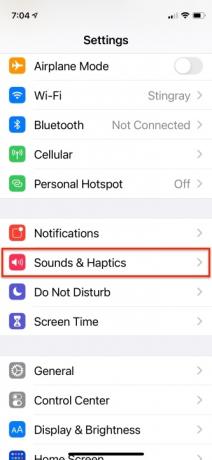
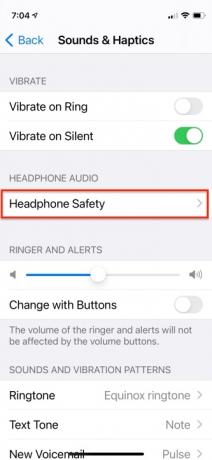


V sistemu iOS 14 lahko tudi spremljate in uravnavate ravni zvoka slušalk. Po nastavitvi najvišjega praga bo aplikacija podrobno prikazala statistiko za ravni glasnosti in dolžino izpostavljenosti. Natančnejša je s slušalkami Apple ali Beats by Dr. Dre, vendar lahko aplikacija izmeri izpostavljenost hrupu tudi drugih znamk žičnih in brezžičnih slušalk.
Poslušaj v živo
Druga funkcija iOS-a, imenovana Live Listen, ki je v iOS-u debitirala leta 2014, omogoča, da vaša mobilna naprava služi kot oddaljeni mikrofon. Zasnovan za delo s slušnimi aparati, ki so združljivi z MFI, se je sčasoma razširil in vključil AirPods in druge prisluškovalne naprave znamke Apple. Live Listen vam omogoča uporabo vaše mobilne naprave kot usmerjenega mikrofona in poslušanje zvoka prek slušalk AirPods, AirPods Pro,AirPods Max, ali Powerbeats Pro. Če želite začeti uporabljati Live Listen s svojimi slušalkami AirPods, morajo biti vaše slušalke povezane z vašim iPhoneom, nato pa dodajte ikono sluha v Control Center.



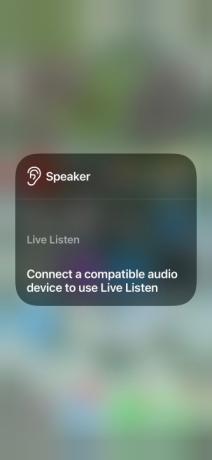
Control Center Hearing control vam pomaga zaščititi vaše občutljive bobniče med poslušanjem glasbe ali videoposnetkov prek
Namestitev za slušalke
Če imate eno od Applovih slušalk ali ušesnih čepkov — AirPods Max, Apple EarPods (s 3,5 mm vtičem za slušalke ali priključkom Lightning), AirPods (2. generacija), AirPods Pro, Powerbeats, Powerbeats Pro ali Beats Solo Pro — z iOS 14 lahko prilagodite ravni zvoka za ojačanje mehkih zvokov in prilagajanje frekvenc zvoka prek namestitve slušalk funkcija.

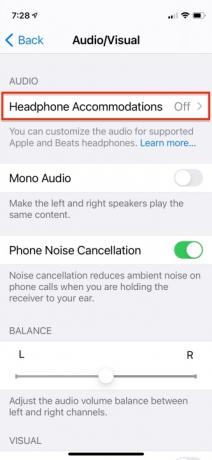


Pojdi do Nastavitve > Dostopnost > Avdio/vizualno in vklopite Namestitev za slušalke. Prilagodite lahko nastavitve za glasovne klice iPhone ali klice FaceTime ali za pretakanje medijev, kot so filmi, poddaje, zvočne knjige, Siri, glasovna pošta in poslušanje v živo.

Zvočne nastavitve slušalk lahko prilagodite tudi s funkcijo Custom Audio Setup. To vam omogoča, da poslušate zvočne vzorce, izberete tiste, ki se najbolje slišijo, in nato uporabite predlagane nastavitve po meri. Uporabite lahko tudi podatke avdiograma, pridobljene iz aplikacije Health, ali ročno prilagodite nastavitve tona in ojačanja. Tapnite Predvajaj vzorec da slišite zvočni vzorec z vašimi nastavitvami in jih med poslušanjem dinamično prilagodite. Na voljo je tudi preprost drsnik za ravnotežje.
Priporočila urednikov
- IPhone je bil na dražbi pravkar prodan za noro vsoto
- Kako se znebiti Apple ID-ja nekoga drugega na vašem iPhoneu
- Namestitev pomembne varnostne posodobitve za naprave Apple traja le nekaj minut
- Ta 600 $ vreden Android telefon ima eno veliko prednost pred iPhoneom
- Ta majhen pripomoček vam ponuja najboljšo funkcijo iPhona 14 za 149 USD
Nadgradite svoj življenjski slogDigitalni trendi bralcem pomagajo slediti hitremu svetu tehnologije z vsemi najnovejšimi novicami, zabavnimi ocenami izdelkov, pronicljivimi uvodniki in enkratnimi vpogledi v vsebine.